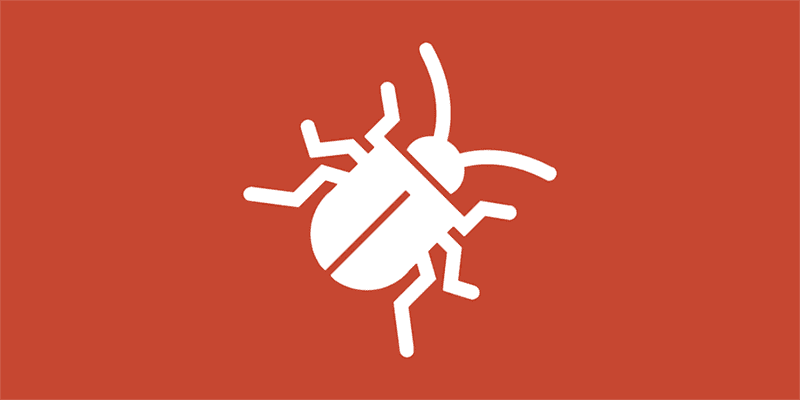WannaCry, salah satu varian dari Ransomware yang membuat resah dunia saat ini, tak terkecuali Indonesia. Saking berbahayanya, Kominfo pun mengeluarkan himbauan resmi terkait tindakan pencegahan terhadap ancaman serangan WannaCry ini.
WannaCry berasal dari kata Wanna Decryptor, yang bekerja dengan cara menginfeksi sebuah komputer Windows dengan meng-enkripsi seluruh file yang ada di komputer tersebut dengan menggunakan kelemahan yang ada pada layanan SMB, sehingga bisa melakukan eksekusi perintah dan menyebarkan dirinya ke komputer Windows lain pada jaringan yang sama.
WannaCry sendiri sebenarnya adalah senjata siber NSA yang bernama EternalBlue yang berhasil dicuri oleh hacker bernama Shadow Broker. Semua komputer yang tersambung ke internet yang berada pada jaringan yang sama memiliki potensi terinfeksi terhadap Wannacry ini.
Setiap komputer windows yang sudah terinfeksi akan mendapatkan tampilan seperti ini :
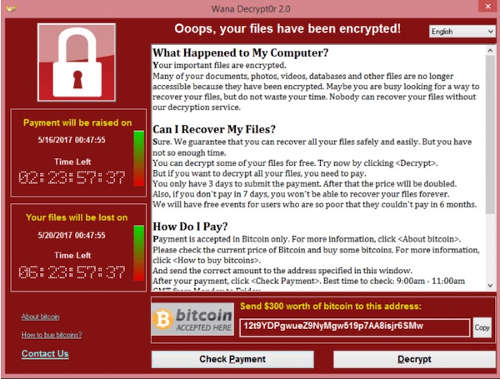
Pesan yang disampaikan oleh Wannacry adalah meminta ransom atau dana tebusan agar file file yang dibajak dengan enkripsi bisa dikembalikan lagi.
Dana tebusan dikirim melalui BitCoin yang setara dengan $US 300 dengan memberikan deadline atau tenggang waktu kapan harus dibayar.
Tidak ingin WannaCry menginfeksi PC kamu, cegah dengan cara-cara berikut ini..
Daftar Isi :
5 Tips Mencegah WannaCry Menginfeksi
1. Langkah Awal Pencegahan WannaCry
Pencegahan awal yang bisa kamu dilakukan untuk mengurangi resiko terkena virus Ransomware adalah sebagai berikut :
- Pastikan telah mengupdate Anti Virus yang kamu miliki. Jika tidak ada, segera install. Bisa menggunakan Microsoft Security Esential yang tersedia gratis bagi pengguna Windows 7 ke atas.
- Bagi pengguna Windows Defender, Microsoft juga telah memberikan update untuk mencegah serangan dari WannaCry ini. Unduh update di Ransom:Win32/WannaCrypt.
- Pastikan kamu menggunakan Windows Original, bukan bajakan dan telah menggunakan update terbaru. Bukan berarti hanya Windows bajakan saja yang rawan kena, namun biasanya Windows bajakan tidak dapat diupdate, sehingga tidak bisa mendapatkan patch keamanan dari WannaCry ini.
- Hindari meng-klik link atau membuka attachment dari pengirim email yang tidak kamu kenali.
- Jika menggunakan browser Internet Explorer, aktifkan SmartScreen. Perlu kamu ketahui bahwa browser paling aman di dunia saat ini adalah Internet Explorer milik Microsoft.
- Aktifkan pop-up blocker pada browser. Ini bertujuan untuk mencegah pop-up terbuka secara otomatis yang bisa mengakibatkan masuknya kode-kode jahat ke PC kamu.
- Backup secara berkala data-data penting yang ada pada PC kamu. Gunakan Onedrive yang telah terintegrasi secara penuh bagi pengguna Windows 8.1 dan Windows 10.
2. Langkah Kedua Pencegahan WannaCry
Setelah melakukan pencegahan awal di atas, langkah selanjutnya adalah melakukan pengamanan data-data penting pada PC kamu.
Ikuti langkah berikut ini :
- Putuskan koneksi LAN, jaringan internet, baik yang terhubung melalui WiFi ataupun Modem.
- Siapkan hardisk eksternal, salin seluruh data penting dari PC kamu ke dalam Hardisk Ekternal.
Dengan cara ini, sekamuinya pun PC kamu terinfeksi WannaCry, kamu masih memiliki data cadangan yang tersimpan dengan aman.
[artikel tag=”virus, wannacry”]
3. Langkah Ketiga Pencegahan WannaCry
Langkah pencegahan ketiga ini penting untuk dilakukan jika kamu sudah Advance dalam bidang komputer, bukan user yang benar-benar sangat awam.
Ikuti langkah berikut :
- Tekan tombol Windows + R, sehingga memunculkan dialog Run;
- Ketik optionalfeatures pada kolom, kemudian klik OK;
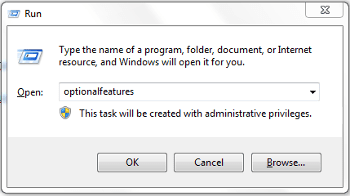
- Perintah ini akan memunculkan kotak dialog Turn Windows features on off;
- Hilangkan centang pada “SMB 1.0/CIFS File Sharing Support”;
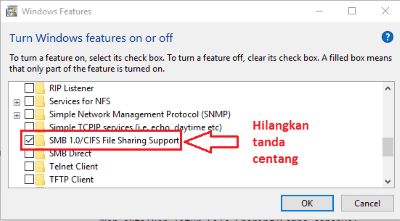
- Selesai.
Langkah diatas bertujuan untuk mematikan sharing SMB yang menjadi pintu masuk bagi WannaCry.
4. Langkah Keempat Pencegahan WannaCry
Tips mencegah WannaCry menginfeksi komputer kamu selanjutnya adalah memblokir port 139, 445 dan 3389 melalui Windows Firewall.
Ikuti langkah berikut ini :
- Tekan tombol Windows;
- Ketik Windows Firewall with Advanced Security untuk mengaktifkan jendela Windows Firewall;
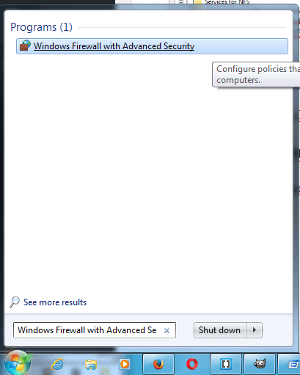
- Klik “Inbound Rules“, lalu klik “New Rules“.
- Klik “Port“, lalu klik “Next“.
- Pastikan pilih “TCP“, pastikan pilih “Specific local port“, lalu ketikan “139, 445, 3389“.
- Klik “Block the connection“, lalu klik “Next“.
- Pastikan pilih “Domain“, “Private” dan Public“. Lalu klik “Next“.
- Berikan nama “Block WannaCry“, lalu klik “Finish“.
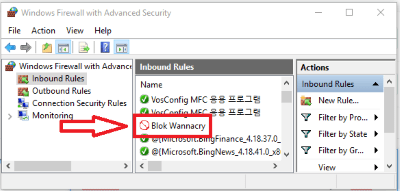
- Selesai.
Selain cara di atas, kamu juga bisa memblokir port melalui Command Prompt.
Ikuti langkah berikut :
- Buka Command Prompt (CMD) dengan cara klik kanan dan Run as Administrator;
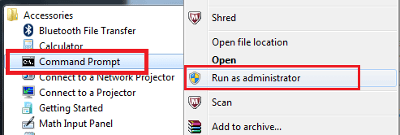
- Lalu jalankan secara berurutan dua command berikut ini :
netsh advfirewall firewall add rule dir=in action=block protocol=TCP localport=139 name=”Block_TCP-139″netsh advfirewall firewall add rule dir=in action=block protocol=TCP localport=445 name=”Block_TCP-445″Langkah ini akan menutup port 139 dan 445 dan membuat WannaCrypt tidak bisa menginfeksi komputer melalui port tersebut.
5. Langkah Kelima Pencegahan WannaCry
WannaCry menyerang hampir seluruh versi Windows yang ada saat ini. Meski begitu, microsoft telah cepat dan tanggap untuk mengatasi virus ini dengan menyediakan patch terbaru sebagai penangkal virus.
Segera tambal OS kamu dengan patch yang diberikan oleh Microsoft berikut ini :
- Link Windows: Download Patch MS17-010
- Mirror 1: Mirror 1 Patch MS17-010
- Mirror 2: Mirror 2 Patch MS17-010
Bahkan Microsoft pun dengan sengaja harus merilis penangkal untuk sistem operasi lawas yang sebenarnya sudah dihentikan dukungannya, yakni Windows XP, Windows 8 dan Windows Server 2003.
Bagi pengguna Windows XP, Windows 8 dan Windows Server 2003, donlot dan instal secara manual pembaharuan berikut ini :
- Windows Server 2003 SP2 x64
- Windows Server 2003 SP2 x86
- Windows XP SP2 x64
- Windows XP SP3 x86
- Windows XP Embedded SP3 x86
- Windows 8 x86
- Windows 8 x64
Sebenarnya jika Windows kamu sudah terpasang patch diatas, maka sudah aman dari serangan Ransomware WannaCrypt (WannaCry). Namun demikian mengingat Ransomware selalu berevolusi, pastikan kamu selalu melakukan update secara rutin.
Demikian 5 Tips Mencegah WannaCry Menginfeksi Komputer kamu..
Semoga bermanfaat..